Creo 9.4 概念: 常用操控板选项:特征方向
创建特征时,如拉伸特征,会在界面中显示两个箭头,如图 1 所示。

在图 1 的每个图像中,右侧的箭头垂直于截面显示,表示深度方向。左侧的箭头平行于截面显示,表示材料方向。
指定深度方向
界面中的深度方向箭头显示特征是以相对于草绘平面的哪个方向创建的。可通过使用操控板或单击界面中的箭头反向特征创建的方向。在图 2 中,深度方向已反向。

默认情况下,仅在一个方向创建特征。这被称为侧 1。但是,可以添加第二方向以使特征从草绘平面的两个方向上创建。第二侧为侧 2。在图 3 中,已将侧 2 深度方向添加到特征中。
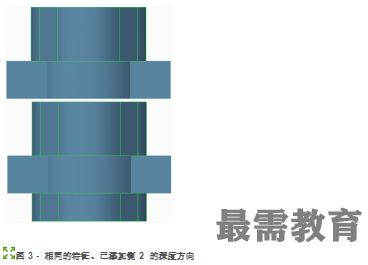
指定材料方向
界面中的材料方向箭头显示了创建切口时移除了草绘材料的哪一侧。此箭头仅在移除材料时显示。与深度方向箭头相似,可通过使用操控板或单击界面中的箭头反向材料方向。在图 1 中,切口的材料方向从内侧反向到外侧。因此,移除的材料从内侧反向到外侧。
过程设置:
1.为避免命名冲突,建议您先保存您的工作,然后单击“文件”(File)>“关闭”(Close)直到不显示任何模型,再单击“文件”(File)>“管理会话”(Manage Session)>“拭除未显示的”(Erase Not Displayed)。
2.单击“文件”(File)>“管理会话”(Manage Session)>“设置工作目录”(Set Working Directory),然后导航到PTCU\CreoParametric2\Extrude\Direction文件夹并单击“确定”(OK)
3.单击“文件”(File)>“打开”(Open)然后双击FEATURE-DIRECTION.PRT。

 湘公网安备:43011102000856号
湘公网安备:43011102000856号 

点击加载更多评论>>